Funkce Spotlight Search funguje na našem MacBooku většinou dobře. Problémy s funkcí Spotlight jsme zaznamenali pouze po aktualizaci.
Někteří uživatelé, kteří nedávno upgradovali své MacBooky na macOS Sierra a High Sierra, si všimli, že vyhledávání nepřináší správné výsledky. Zdá se, že výsledky se nemění bez ohledu na vyhledávací dotaz.
Pokud máte na svém MacBooku problémy s vyhledáváním Spotlight, nejlepším způsobem je zkusit znovu indexovat a zjistit, zda to váš problém vyřeší.
Než přistoupíte k opětovnému indexování, je důležité zkontrolovat dostupnost funkcí podle regionu. Funkce vyhledávání Spotlight, jako jsou návrhy a vyhledávání v přirozeném jazyce, jsou dostupné pouze v omezených oblastech. Níže zkontrolujte, zda vaše země použití splňuje podmínky.
Obsah
- Disková utilita k záchraně!
- Vyhledávání Spotlight na MacBooku nefunguje: Zkontrolujte své předvolby Spotlight
- Jak zkontrolovat proces přeindexování Spotlight
- Vyhledávání Mac Spotlight havaruje nebo končí po zadání pouhých několika písmen?
- Využijte terminál svého Macu!
-
RYCHLÝ TIP!
- Související příspěvky:
Disková utilita k záchraně!
- Restartujte v režimu obnovení přidržením obou kláves Command+R při spouštění
- Po zobrazení výzvy režimu obnovení vyberte Disk Utility
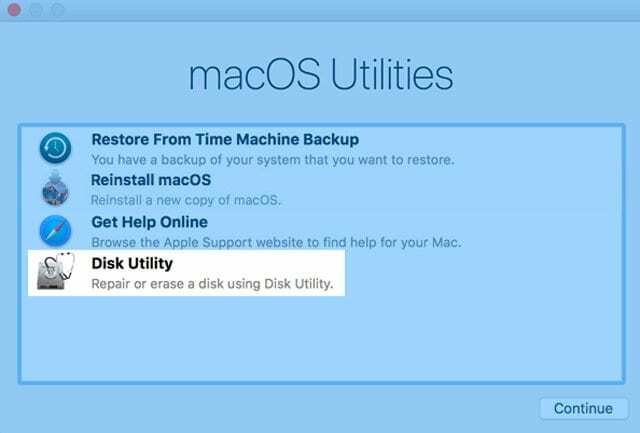
- Z horních karet vyberte První pomoc
- Výběrem možnosti Spustit umožníte první pomoci zkontrolovat chyby na disku a opravit je

- Po dokončení První pomoci restartujte normálně a zjistěte, zda funguje Spotlight Search!
Vyhledávání Spotlight na MacBooku nefunguje: Zkontrolujte své předvolby Spotlight
Je také důležité, abyste potvrdili své předvolby Spotlight Search. Klikněte na Apple Menu nahoře a vyberte si Předvolby systému > Spotlight. Ujistěte se, že zde v předvolbách nevylučujete aplikace související s vaším vyhledáváním. Všechny své aplikace najdete na kartě předvoleb vyhledávání.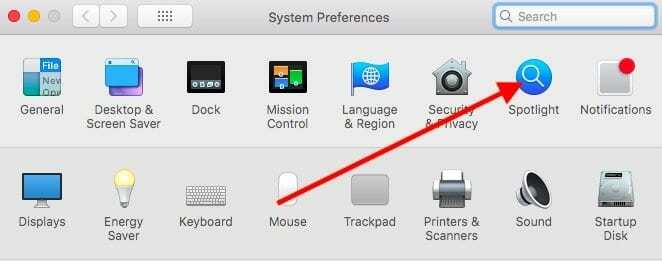
Chcete-li znovu indexovat při používání macOS Sierra nebo macOS High Sierra, klikněte na kartu Soukromí. Přetáhněte složku nebo disk, který chcete přeindexovat. Můžete také použít znaménko „+“ k procházení MacBooku a výběru příslušných složek, které chcete přeindexovat.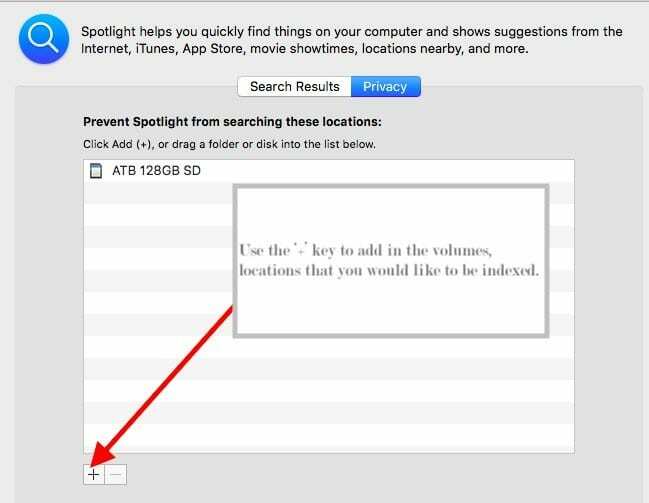
Potvrďte, když se zobrazí zpráva o vyloučení složky z výsledků Spotlight. Jakmile byla jednotka/složka přidána na kartu Privacy, klikněte na tlačítko Odebrat (-) a odeberte ji ze seznamu.
Ukončete Předvolby systému a Spotlight začne znovu indexovat tuto složku/disk.
Jak zkontrolovat proces přeindexování Spotlight
Chcete-li zkontrolovat, zda proces opětovného indexování funguje, otevřete si Monitor aktivity. Otevřete relaci Activity Monitor ze složky Utility a klikněte na kartu CPU.
Do vyhledávacího pole procesu zadejte ‚mdworker’. Zobrazí seznam všech procesů reindexace souvisejících s reflektorem. Tím potvrdíte, že vaše opětovné indexování pokračuje.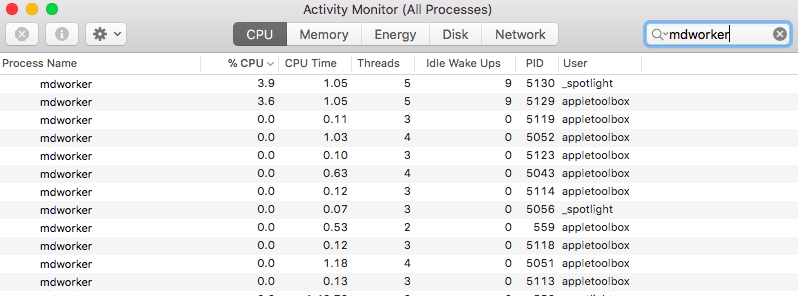
Pokud čelíte problémům Spotlight Search pouze s výsledky e-mailů, můžete také zvážit přebudování vašich poštovních schránek v aplikaci Mail. Chcete-li znovu vytvořit, jednoduše vyberte složku Mailbox na postranním panelu Mail a vyberte si Obnovit.
To může nějakou dobu trvat v závislosti na počtu zpráv a příloh, které máte. Když používáte IMAP nebo účet Exchange, bude vaše poštovní schránka vypadat prázdná, dokud nebude kompletní stahování ze serveru dokončeno.
Vyhledávání Mac Spotlight havaruje nebo končí po zadání pouhých několika písmen?
Někteří lidé zjistí, že Spotlight přestane fungovat po aktualizaci jejich macOS a zhroutí se poté, co zadají pár písmen do vyhledávacího pole. Po napsání 2-4 písmen nebo stisknutí mezerníku pole hledání jednoduše zmizí. 
Prostě se ukončí a nedovolí vám dokončit psaní a nikdy nezobrazí žádné výsledky vyhledávání!
Pokud je to vaše situace, tady jsou pár věcí k vyzkoušení!
- Aktualizujte Safari, pokud je to možné – tento problém je chyba, která je často opravena v pozdějších verzích
- Přeinstalujte macOS a zjistěte, zda problém zmizí
- Klepněte na Command-space a počkejte. Poté zadejte pouze jedno písmeno a počkejte, až se seznam naplní. Poté pomocí kláves se šipkami dolů nebo nahoru vyhledejte svou volbu
- Přeindexujte přidáním a odebráním vašeho počítače MacintoshHD (nebo jakkoli nazýváte hlavní pevný disk) v nastavení soukromí Spotlight (Nabídka Apple > Předvolby systému > Spotlight)
- Zrušte zaškrtnutí políčka Záložky a historie ve výsledcích vyhledávání Spotlight (Nabídka Apple > Předvolby systému > Spotlight)
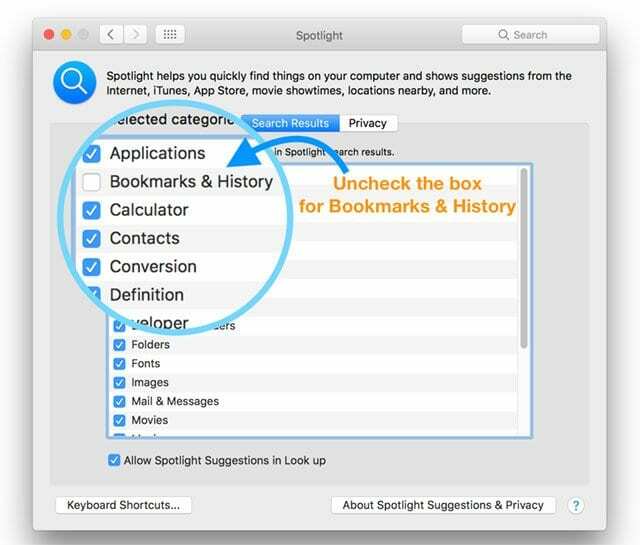
- Pokud to nepomůže, zkuste také zrušit zaškrtnutí položky Jiné ve výsledcích vyhledávání Spotlight
- Restartujte v nouzovém režimu a spusťte kontrolu disku
- Vytvořte další administrátorský nebo uživatelský účet a vyzkoušejte, zda Spotlight funguje (nebo ne)
- Nepoužívejte Spotlight Search. Místo toho použijte funkci Hledat ve Finderu v nabídce Nápověda
Využijte terminál svého Macu! 
- Spustit terminál (Aplikace > Nástroje > Terminál) a zadejte nebo vložte následující příkaz Terminál: sudo mdutil -E /
- Na požádání zadejte heslo správce
- Váš Mac by měl reindexovat databázi reflektorů pro všechny vaše Macy, včetně externích.
- Pokud chcete reindexovat konkrétní disk, použijte pouze tyto příkazy terminálu: sudo mdutil -E /svazky/(zde přidejte název svazku)
- Indexování Spotlight vyžaduje čas, takže buďte trpěliví
RYCHLÝ TIP! 
V závislosti na tom, co se snažíte hledat, mohou být někdy výsledky vyhledávání masivní, pokud máte na svém MacBooku hodně dat. Jedním snadným tipem, jak zúžit výsledky vyhledávání, je použití konkrétního atributu metadat ve vyhledávání k omezení výsledků.
Chcete-li hledat pouze e-maily od Davea Millera, zadejte „Dave Miller druh: email“. Zobrazí se vám pouze výsledky vašeho e-mailu, ve kterém je zmíněn Dave Miller. Můžete si přečíst o různých možnostech filtrování, které máte v Apple k dispozici Bílá kniha zde.
Další tip, který vás napadá, se týká problémů s vybíjením baterie. Pokud se baterie vašeho MacBooku příliš vybíjí, možná budete chtít vypnout vyhledávání reflektorů pro všechny vaše aplikace. To bude trvat dlouhou cestu, jak ušetřit šťávu baterie na vašem MacBooku.
Doufáme, že vám tento jednoduchý článek o odstraňování problémů byl užitečný. Dejte nám prosím vědět v komentářích níže, pokud se potýkáte s dalšími problémy s funkcí Spotlight Search na vašem MacBooku.

Sudz (SK) je posedlý technologií od brzkého příchodu A/UX na Apple a je zodpovědný za redakční směřování AppleToolBoxu. Sídlí v Los Angeles, CA.
Sudz se specializuje na pokrytí všech věcí macOS a v průběhu let zkontroloval desítky vývojů OS X a macOS.
V minulém životě Sudz pomáhal společnostem ze seznamu Fortune 100 s jejich technologickými a obchodními aspiracemi na transformaci.